免费数据备份 Comodo Backup
在电脑的使用中我们经常会遇到一些突发事件导致数据丢失,虽然我们也可以使用一些数据恢复软件来恢复数据,但是很难保证所恢复数据的完整性,其实对于一些重要的数据文件为了保证数据的安全,最可靠的方法就是使用备份软件来对其进行定期备份,今天小编就为大家介绍一款专业的数据备份软件——Comodo Backup,下面就和小编一起来看看吧!
软件简介:

Comodo Backup之软件主界面(图一)
现在用电脑的时间越多,重要的资料、文件就越多,一旦发生灾难性故障,造成的损失也就越大,千万不要在问题发生时才想起备份的重要性。不过每次都要自己去手动备份确实比较麻烦,有没有更轻松的方式呢?Comodo BackUp 不仅支持备份计划任务,还可以提供类似镜像的功能一一设定一个资料文件夹,一旦里面的文件发生了变化,立刻自动进行相应备份工作。
华军下载:http://www.newhua.com/soft/61253.htm
一.软件安装
Comodo Backup在使用前须对其进行安装才可进行使用,软件须按照提示进行安装,软件安装过程如下图所示:

Comodo Backup之接受安装协议(图二)
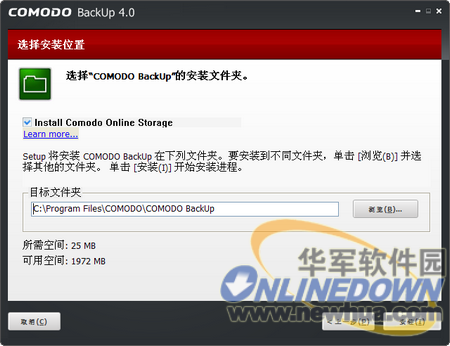
Comodo Backup之选择安装目录(图三)

Comodo Backup之完成安装(图四)
二.软件使用
Comodo Backup在完成安装后,会跳出提示框提示用户必须对系统进行重新启动启动,才可以完成对软件的安装,用户可点击进行系统重启,如下图所示:

Comodo Backup之系统重启(图五)
Comodo Backup在启动后用户如要进行备份可点击软件左侧的备份按钮,用户可在软件右侧看到备份选项,如我的电脑备份,图片备份,视频备份,我的文档备份等等,用户可点击右侧的立即备份按钮对其进行备份,如下图所示:

Comodo Backup之系统备份(图六)
软件在备份前必须对所要备份的备份源进行扫描,软件会显示相关的扫描进度,用户在扫描完毕后即可点击其后的立即备份按钮对系统进行备份,如下图所示:
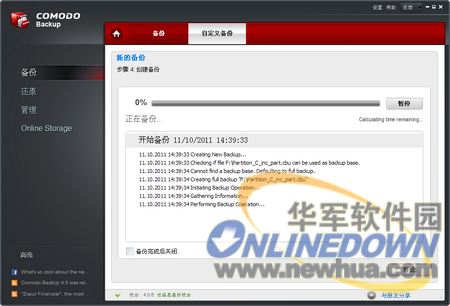
Comodo Backup之系统备份(图七)
Comodo Backup如要对备份文件进行还原,可直接点击软件左侧的还原按钮用户可在右侧看到相关的备份文件,如Comodo Backup在线备份空间,本地备份文件,FTP服务器备份文件等等,如下图所示:

Comodo Backup之系统还原(图八)


本文来源:不详 作者:佚名


 天下网吧·网吧天下
天下网吧·网吧天下








